Smart Mac Cleaner ongewenste applicatie (Mac)
Mac VirusOok bekend als: Smart Mac Cleaner mogelijk ongewenste applicatie
Doe een gratis scan en controleer of uw computer is geïnfecteerd.
VERWIJDER HET NUOm het volledige product te kunnen gebruiken moet u een licentie van Combo Cleaner kopen. Beperkte proefperiode van 7 dagen beschikbaar. Combo Cleaner is eigendom van en wordt beheerd door RCS LT, het moederbedrijf van PCRisk.
Hoe "Smart Mac Cleaner" te verwijderen van een Mac?
Wat is "Smart Mac Cleaner"?
De Smart Mac Cleaner is een app die gepromoot wordt als een tool voor het opschonen van Mac-computers, het oplossen van verschillende problemen en het sneller maken van een Mac. Kortom, de ontwikkelaars promoten het als een optimalisatiegerichte applicatie. Niettemin is deze app ook gecategoriseerd als mogelijk ongewenste app (PUA) omdat de ontwikkelaars ze promoten via de "bundeling"-methode. Dit betekent dat de kans groot is dat de meeste mensen deze app onbedoeld installeren.
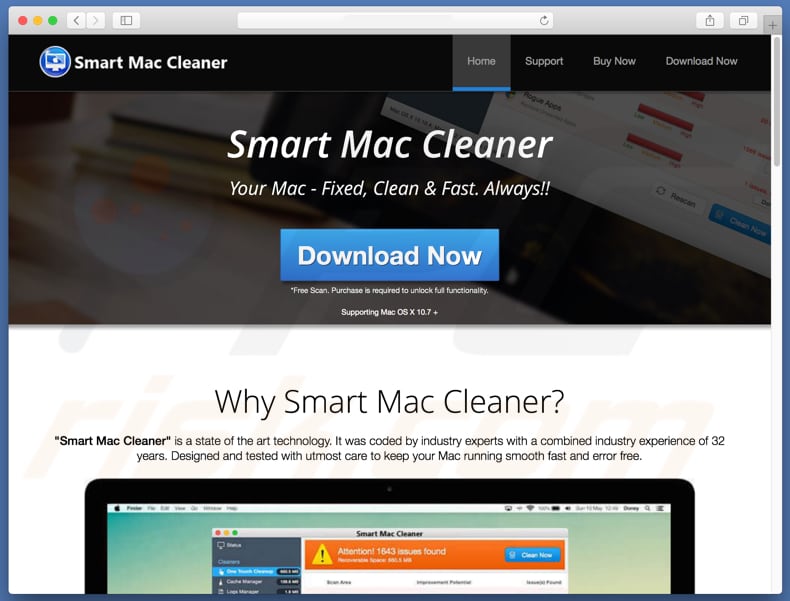
De Smart Mac Cleaner bevat functies zoals "Cache Manager", "Logs Manager", "Trash Manager", "Uninstaller" en andere tools die het MacOS-systeem zouden moeten optimaliseren. Zodra een computer gescand is, toont deze app aan de gebruikers een lijst met problemen. Deze kunnen echter niet hersteld worden, tenzij Smart Mac Cleaner geactiveerd/aangeschaft is. Er zijn veel mogelijk ongewenste apps die zich op dezelfde manier gedragen: ze bieden een gratis scan aan, detecteren een aantal problemen en moedigen zo hun gebruikers aan deze problemen te repareren door de volledige versie aan te kopen. Helaas vertonen dergelijke ongewenste applicaties vaak valse resultaten. Eenvoudig gezegd, er zijn veel ongewenste apps die ontworpen zijn om de mensen te misleiden om onnodige aankopen te doen. Het is onbekend of Smart Mac Cleaner echt legitiem is en vertrouwd kan worden, maar het wordt niet aangeraden om apps te vertrouwen die de bovengenoemde "bundeling"-methode gebruiken. Bovendien gebruiken softwareontwikkelaars deze methode om meerdere ongewenste apps tegelijkertijd te promoten, vaak allerlei adware-apps en/of browserkapers. Het is mogelijk dat Smart Mac Cleaner samen met één van deze apps geïnstalleerd is. Indien geïnstalleerd, leveren dergelijke apps voor hun gebruikers meestal opdringerige advertenties op, registreren ze browsergerelateerde en andere gegevens en veroorzaken ze ongewenste doorverwijzingen naar dubieuze websites. We raden dan ook af om de Smart Mac Cleaner te gebruiken en bevelen aan om alle onbekende, ongewenste of verdachte applicaties onmiddellijk te verwijderen.
| Naam | Smart Mac Cleaner mogelijk ongewenste applicatie |
| Bedreigingstype | Mac-malware, Mac-virus |
| Symptomen | Uw Mac werkt langzamer dan normaal, u ziet ongewenste pop-upadvertenties, u wordt doorverwezen naar kwaadaardige websites. |
| Verspreidings- methoden | Misleidende pop-upadvertenties, gratis software-installatieprogramma's (bundeling), valse Flash Player-installatieprogramma's, downloads van torrent-bestanden. |
| Schade | U wordt bespioneerd tijdens het surfen op het internet (mogelijke privacyschendingen), weergave van ongewenste advertenties, doorverwijzingen naar kwaadaardige websites, verlies van privégegevens. |
| Verwijdering |
Om mogelijke malware-infecties te verwijderen, scant u uw computer met legitieme antivirussoftware. Onze beveiligingsonderzoekers raden aan Combo Cleaner te gebruiken. Combo Cleaner voor Windows DownloadenGratis scanner die controleert of uw computer geïnfecteerd is. Om het volledige product te kunnen gebruiken moet u een licentie van Combo Cleaner kopen. Beperkte proefperiode van 7 dagen beschikbaar. Combo Cleaner is eigendom van en wordt beheerd door RCS LT, het moederbedrijf van PCRisk. |
Mac Speedup Pro, Mac Cleanup Pro en MacOptimizer zijn slechts enkele voorbeelden van apps die lijken op de Smart Mac Cleaner. Apps van dit type worden meestal als legitiem, handig en nuttig voorgesteld. In dit specifieke geval worden ze gepromoot als MacOS-optimalisatietools. Vaak bieden deze apps aan hun gebruikers echter niet de verwachte functionaliteiten en zijn ze alleen ontworpen om inkomsten te verkrijgen voor hun ontwikkelaars. Bovendien kan het geïnstalleerd hebben van apps die gepromoot worden met behulp van de "bundel"-methode, ervoor zorgen dat hun gebruikers verschillende problemen ondervinden met betrekking tot de veiligheid van het surfen, hun privacy enzovoort.
Hoe werden mogelijk ongewenste applicaties geïnstalleerd op mijn computer?
In de meeste gevallen infiltreren ongewenste apps in systemen zonder toestemming van de gebruikers. Ze installeren ze onbewust. Meestal worden apps van dit type geïnstalleerd via opdringerige advertenties die in staat zijn om scripts uit te voeren, of wanneer softwareontwikkelaars de "bundeling"-methode gebruiken. Bundelen is bedoeld om de mensen te misleiden tot het installeren (of downloaden) van ongewenste software (mogelijk ongewenste apps) samen met reguliere software. De ontwikkelaars verbergen deze apps (de informatie over wanneer ze worden opgenomen) meestal in de 'Aangepaste', 'Geavanceerde' en andere soortgelijke onderdelen van de installatie- en downloadinstellingen. De ongewenste installaties of downloads gebeuren meestal vanwege onvoorzichtig gedrag wanneer de installatie/downloadstappen worden overgeslagen zonder één van de bovengenoemde instellingen/opties te controleren.
Hoe de installatie van mogelijk ongewenste applicaties te vermijden?
Om ongewenste downloads en installaties van applicaties te voorkomen, raden wij u aan om deze processen met de nodige voorzichtigheid te behandelen. Download software alleen via officiële/betrouwbare bronnen, vermijd het gebruik van downloaders/installers van externe partijen: deze tools worden vaak gefinancierd door het promoten van verschillende ongewenste programma's. Sla geen stappen over voor het downloaden/installeren van software, zonder alle "Aangepast", "Geavanceerd" en andere instellingen/opties van de set-up te controleren. Deselecteer aanbiedingen om niet-gewenste apps te downloaden of te installeren en voltooi pas dan de download- of installatieprocedure. wees ook voorzichtig wanneer u op het internet surft, en let vooral op met opdringerige advertenties. Eénmaal erop geklikt, worden de gebruikers vaak doorgestuurd naar allerlei onbetrouwbare websites (met inhoud zoals gokken, pornografie, dating voor volwassenen, enzovoort). Als u ongewenste doorverwijzingen en opdringerige advertenties opmerkt, controleer dan de geïnstalleerde browserplug-ins, extensies en add-ons en verwijder alle verdachte/ongewenste doorverwijzingen onmiddellijk. Doe hetzelfde met de onbekende of ongewenste programma's die ook op uw computer geïnstalleerd zijn. Als uw computer al geïnfecteerd is met ongewenste applicaties, dan raden we u aan een scan uit te voeren met Combo Cleaner Antivirus voor Windows om deze automatisch te verwijderen.
De "Smart Mac Cleaner" oplichting (GIF):
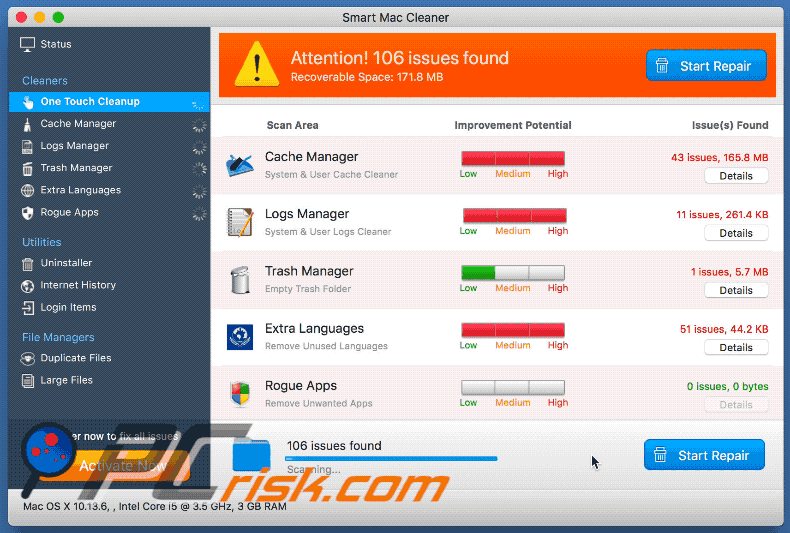
Screenshot van de Smart Mac Cleaner-installer:
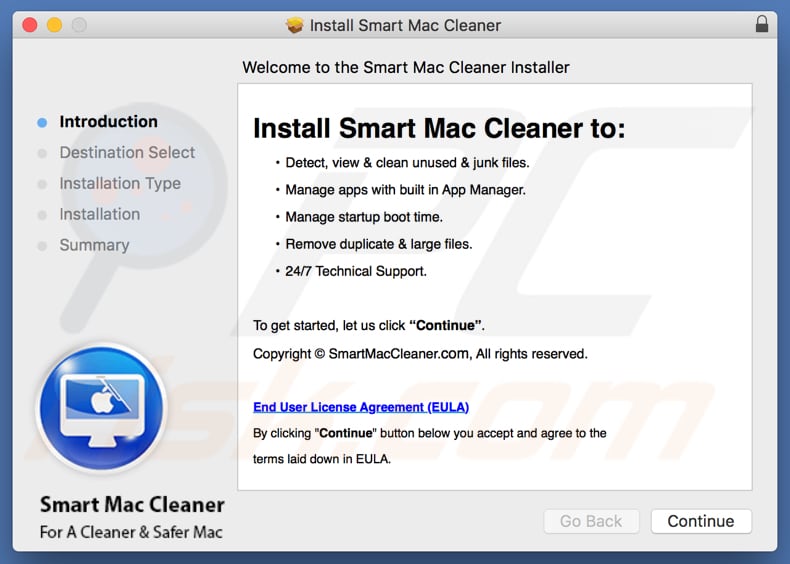
Screenshot van de Smart Mac Cleaner applicatie:
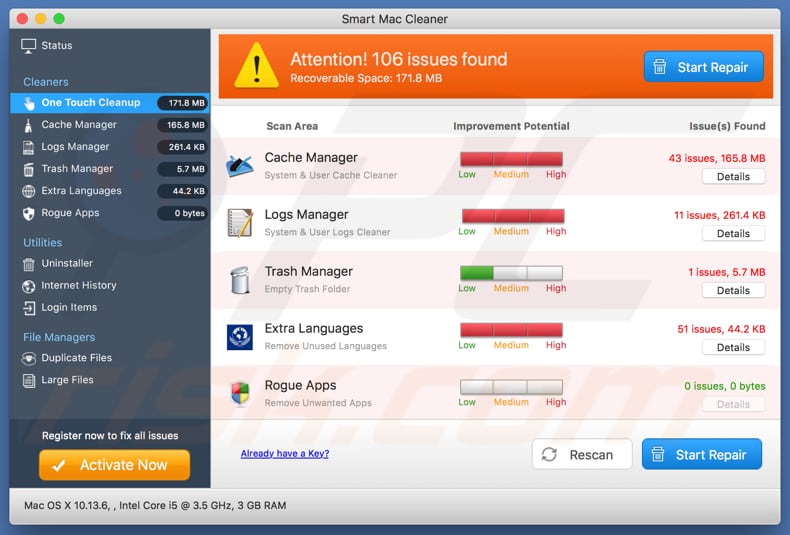
BELANGRIJK! Smart Mac Cleaner wordt toegevoegd aan de lijst met toepassingen die automatisch worden uitgevoerd bij elke gebruiker die zich aanmeldt. Voer daarom voordat u begint, deze stappen uit:
- Ga naar Systeemvoorkeuren -> Gebruikers en groepen.
- Klik op uw account (ook bekend als Huidige gebruiker).
- Klik op inloggen.
- Zoek naar "Smart Mac Cleaner". Selecteer het en klik op de knop "-" om het te verwijderen.
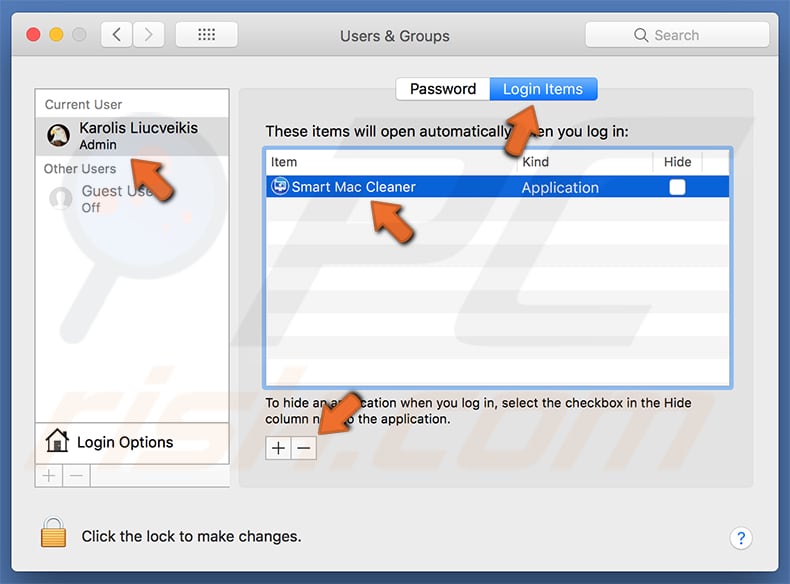
Onmiddellijke automatische malwareverwijdering:
Handmatig de dreiging verwijderen, kan een langdurig en ingewikkeld proces zijn dat geavanceerde computer vaardigheden vereist. Combo Cleaner is een professionele automatische malware verwijderaar die wordt aanbevolen om malware te verwijderen. Download het door op de onderstaande knop te klikken:
DOWNLOAD Combo CleanerDoor het downloaden van software op deze website verklaar je je akkoord met ons privacybeleid en onze algemene voorwaarden. Om het volledige product te kunnen gebruiken moet u een licentie van Combo Cleaner kopen. Beperkte proefperiode van 7 dagen beschikbaar. Combo Cleaner is eigendom van en wordt beheerd door RCS LT, het moederbedrijf van PCRisk.
Snelmenu:
- Wat is "Smart Mac Cleaner"?
- STAP 1. Verwijder de aan het mogelijk ongewenste programma gerelateerde mappen en bestanden uit OSX.
- STAP 2. Verwijder de frauduleuze extensies uit Safari.
- STAP 3. Verwijder de kwaadaardige add-ons uit Google Chrome.
- STAP 4. Verwijder de mogelijk ongewenste plug-ins uit Mozilla Firefox.
Video die toont hoe de Smart Mac Cleaner ongewenste applicatie te verwijderen met Combo Cleaner:
Mogelijk ongewenste applicaties verwijderen:
Verwijder de mogelijk ongewenste applicaties uit de map "Applicaties" :

Klik op het pictogram Finder. Selecteer in het Finder-venster "Applicaties". Zoek in de map met toepassingen naar "MPlayerX", "NicePlayer", of andere verdachte toepassingen en sleep ze naar de prullenbak. Na het verwijderen van de potentieel ongewenste toepassing(en) die online advertenties veroorzaken, scant u uw Mac op eventuele resterende ongewenste componenten.
DOWNLOAD verwijderprogramma voor malware-infecties
Combo Cleaner die controleert of uw computer geïnfecteerd is. Om het volledige product te kunnen gebruiken moet u een licentie van Combo Cleaner kopen. Beperkte proefperiode van 7 dagen beschikbaar. Combo Cleaner is eigendom van en wordt beheerd door RCS LT, het moederbedrijf van PCRisk.
Verwijder aan de smart mac cleaner mogelijk ongewenste applicatie gerelateerde bestanden en mappen:

Klik op het Finder icoon, vanuit de menubalk kies je Ga en klik je op Ga naar map...
 Controleer of er zich door de adware aangemaakte bestanden bevinden in de map /Library/LaunchAgents folder:
Controleer of er zich door de adware aangemaakte bestanden bevinden in de map /Library/LaunchAgents folder:

In de Ga naar map...-balk typ je: /Library/LaunchAgents
 In de map “LaunchAgents” zoek je naar recent toegevoegde verdachte bestanden en je verplaatst deze naar de prullenbak. Voorbeelden van bestanden aangemaakt door adware: “installmac.AppRemoval.plist”, “myppes.download.plist”, “mykotlerino.ltvbit.plist”, “kuklorest.update.plist”, enz. Adware installeert vaak bestanden met hetzelfde bestandsnaampatroon.
In de map “LaunchAgents” zoek je naar recent toegevoegde verdachte bestanden en je verplaatst deze naar de prullenbak. Voorbeelden van bestanden aangemaakt door adware: “installmac.AppRemoval.plist”, “myppes.download.plist”, “mykotlerino.ltvbit.plist”, “kuklorest.update.plist”, enz. Adware installeert vaak bestanden met hetzelfde bestandsnaampatroon.
 Controleer of er zich door adware aangemaakte bestanden bevinden in de map /Library/Application Support:
Controleer of er zich door adware aangemaakte bestanden bevinden in de map /Library/Application Support:

In de Ga naar map...-balk typ je: /Library/Application Support
 In de map “Application Support” zoek je naar recent toegevoegde verdachte mappen. Bijvoorbeeld “MplayerX” or “NicePlayer”, en je verplaatst deze mappen naar de prullenbak.
In de map “Application Support” zoek je naar recent toegevoegde verdachte mappen. Bijvoorbeeld “MplayerX” or “NicePlayer”, en je verplaatst deze mappen naar de prullenbak.
 Controleer of er zich door adware aangemaakte bestanden bevinden in de map ~/Library/LaunchAgents:
Controleer of er zich door adware aangemaakte bestanden bevinden in de map ~/Library/LaunchAgents:

In de Ga naar map...-balk typ je: ~/Library/LaunchAgents

In de map “LaunchAgents” zoek je naar recent toegevoegde verdachte bestanden en je verplaatst deze naar de prullenbak. Voorbeelden van bestanden aangemaakt door adware: “installmac.AppRemoval.plist”, “myppes.download.plist”, “mykotlerino.ltvbit.plist”, “kuklorest.update.plist”, enz. Adware installeert vaak verschillende bestanden met hetzelfde bestandsnaampatroon.
 Controleer of er zich door adware aangemaakte bestanden bevinden in de map /Library/LaunchDaemons:
Controleer of er zich door adware aangemaakte bestanden bevinden in de map /Library/LaunchDaemons:
 In de Ga naar map...-balk typ je: /Library/LaunchDaemons
In de Ga naar map...-balk typ je: /Library/LaunchDaemons
 In de map “LaunchDaemons” zoek je naar recent toegevoegde verdachte bestanden. Voorbeelden zijn: “com.aoudad.net-preferences.plist”, “com.myppes.net-preferences.plist”, "com.kuklorest.net-preferences.plist”, “com.avickUpd.plist”, etc., en je verplaatst deze naar de prullenbak.
In de map “LaunchDaemons” zoek je naar recent toegevoegde verdachte bestanden. Voorbeelden zijn: “com.aoudad.net-preferences.plist”, “com.myppes.net-preferences.plist”, "com.kuklorest.net-preferences.plist”, “com.avickUpd.plist”, etc., en je verplaatst deze naar de prullenbak.
 Scan uw Mac met Combo Cleaner:
Scan uw Mac met Combo Cleaner:
Als u alle stappen in de juiste volgorde hebt gevolgd dan zou uw Mac nu helemaal virus- en malwarevrij moeten zijn. Om zeker te weten of uw systeem niet langer besmet is voert u best een scan uit met Combo Cleaner Antivirus. Download dit programma HIER. Na het downloaden van het bestand moet u dubbelklikken op het combocleaner.dmg installatiebestand, in het geopende venster sleept u het Combo Cleaner-icoon naar het Applicaties-icoon. Nu opent u launchpad en klikt u op het Combo Cleaner-icoon. Wacht tot Combo Cleaner de virusdefinities heeft bijgewerkt en klik vervolgens op de knop 'Start Combo Scan'.

Combo Cleaner zal uw Mac scannen op malwarebesmettingen. Als de scan meldt 'geen bedreigingen gevonden' - dan betekent dit dat u verder de verwijderingsgids kunt volgen. In het andere geval is het aanbevolen alle gevonden besmettingen te verwijderen voor u verder gaat.

Na het verwijderen van bestanden en mappen die werden aangemaakt door deze adware ga je verder met het verwijderen van frauduleuze extensies uit je internetbrowsers.
Smart Mac Cleaner mogelijk ongewenste applicatie verwijderen uit de internetbrowsers:
 Kwaadaardige extensies verwijderen uit Safari:
Kwaadaardige extensies verwijderen uit Safari:
Verwijder aan smart mac cleaner mogelijk ongewenste applicatie gerelateerde Safari extensies:

Open de Safari-browser, vanuit de menubalk selecteer je "Safari" en klik je op "Voorkeuren...".

In het scherm met de voorkeuren selecteer je "Extensies" en zoek je naar recent geïnstalleerde verdachte extensies. Als je die gevonden hebt klik je op de "Verwijderen"-knop er net naast. Merk op dat je veilig alle extensies kunt verwijderen uit de Safari-browser, ze zijn niet noodzakelijk voor een goede werking van de browser.
- Als je problemen blijft hebben met browser doorverwijzingen en ongewenste advertenties lees je hier hoe Safari te resetten.
 Kwaadaardige plug-ins verwijderen uit Mozilla Firefox:
Kwaadaardige plug-ins verwijderen uit Mozilla Firefox:
Verwijder aan smart mac cleaner mogelijk ongewenste applicatie gerelateerde Mozilla Firefox add-ons:

Open je Mozilla Firefox-browser. In de rechterbovenhoek van het scherm klik je op de "Menu openen"-knop (met de drie horizontale lijnen). Uit het geopende menu selecteer je "Add-ons".

Kies het tabblad "Extensies" en zoek naar recent geïnstalleerde verdachte add-ons. Eens gevonden klik je op de "Verwijderen"-knop er net naast. Merk op dat je veilig alle extensies uit je Mozilla Firefox-browser kunt verwijderen - ze zijn niet noodzakelijk voor de goede werking van de browser.
- Als je problemen blijft ervaren met browser doorverwijzingen en ongewenste advertenties kun je ook Mozilla Firefox resetten.
 Kwaadaardige extensies verwijderen uit Google Chrome:
Kwaadaardige extensies verwijderen uit Google Chrome:
Verwijder aan smart mac cleaner mogelijk ongewenste applicatie gerelateerde Google Chrome add-ons:

Open Google Chrome en klik op de "Chrome menu"-knop (drie horizontale lijnen) gesitueerd in de rechterbovenhoek van het browserscherm. In het uitklapmenu selecteer je "Meer tools" en vervolgens "Extensies".

In het scherm "Extensies" zoek je naar recent geïnstalleerde verdachte add-ons. Als je die gevonden hebt klik je op de "Prullenbak"-knop er net naast. Merk op dat je veilig alle extensies uit je Google Chrome-browser kunt verwijderen. Ze zijn niet noodzakelijk voor een goede werking van de browser.
- Als je problemen blijft ervaren met browser doorverwijzingen en ongewenste advertenties kun je ook Google Chrome resetten.
Delen:

Tomas Meskauskas
Deskundig beveiligingsonderzoeker, professioneel malware-analist
Ik ben gepassioneerd door computerbeveiliging en -technologie. Ik ben al meer dan 10 jaar werkzaam in verschillende bedrijven die op zoek zijn naar oplossingen voor computertechnische problemen en internetbeveiliging. Ik werk sinds 2010 als auteur en redacteur voor PCrisk. Volg mij op Twitter en LinkedIn om op de hoogte te blijven van de nieuwste online beveiligingsrisico's.
Het beveiligingsportaal PCrisk wordt aangeboden door het bedrijf RCS LT.
Gecombineerde krachten van beveiligingsonderzoekers helpen computergebruikers voorlichten over de nieuwste online beveiligingsrisico's. Meer informatie over het bedrijf RCS LT.
Onze richtlijnen voor het verwijderen van malware zijn gratis. Als u ons echter wilt steunen, kunt u ons een donatie sturen.
DonerenHet beveiligingsportaal PCrisk wordt aangeboden door het bedrijf RCS LT.
Gecombineerde krachten van beveiligingsonderzoekers helpen computergebruikers voorlichten over de nieuwste online beveiligingsrisico's. Meer informatie over het bedrijf RCS LT.
Onze richtlijnen voor het verwijderen van malware zijn gratis. Als u ons echter wilt steunen, kunt u ons een donatie sturen.
Doneren
▼ Toon discussie